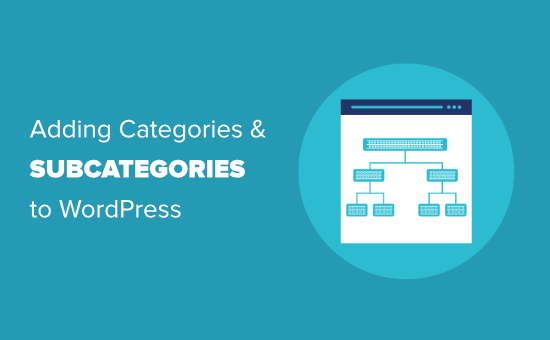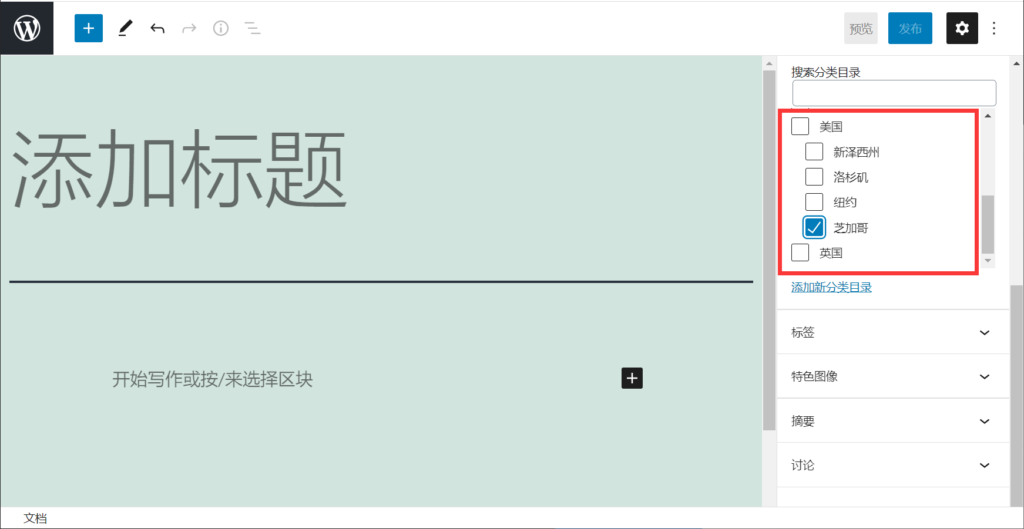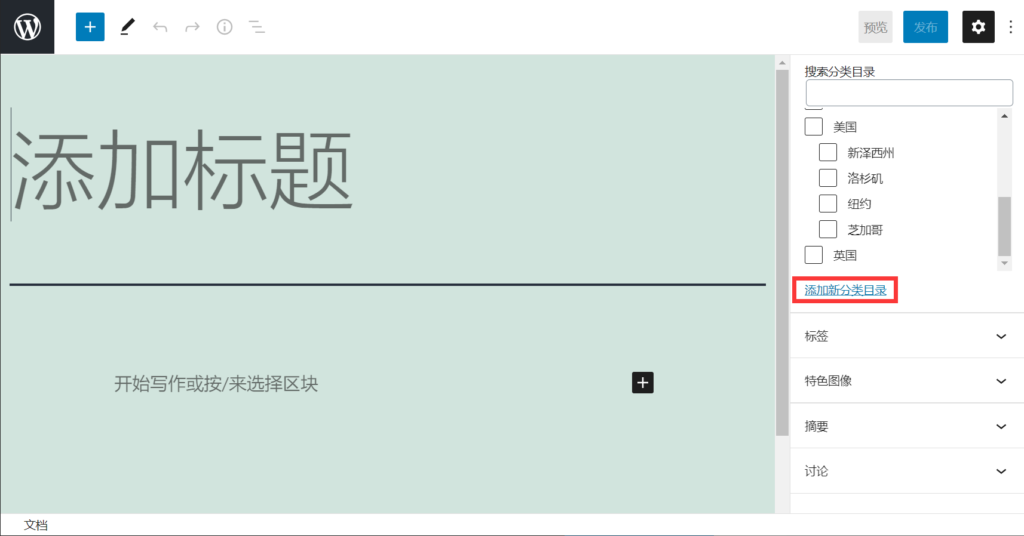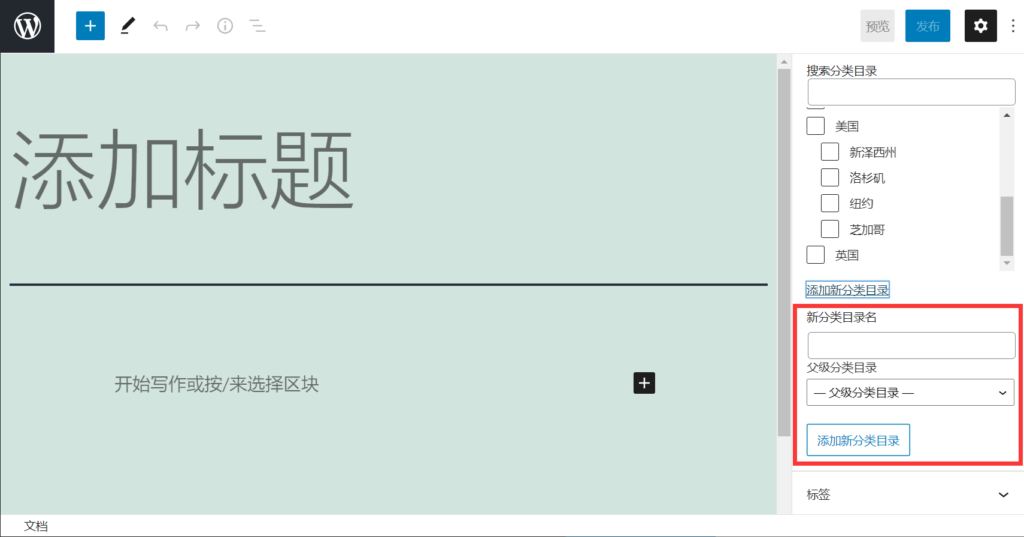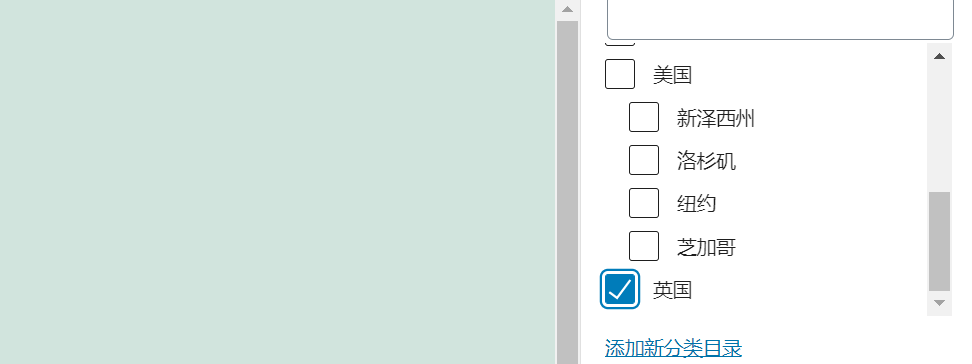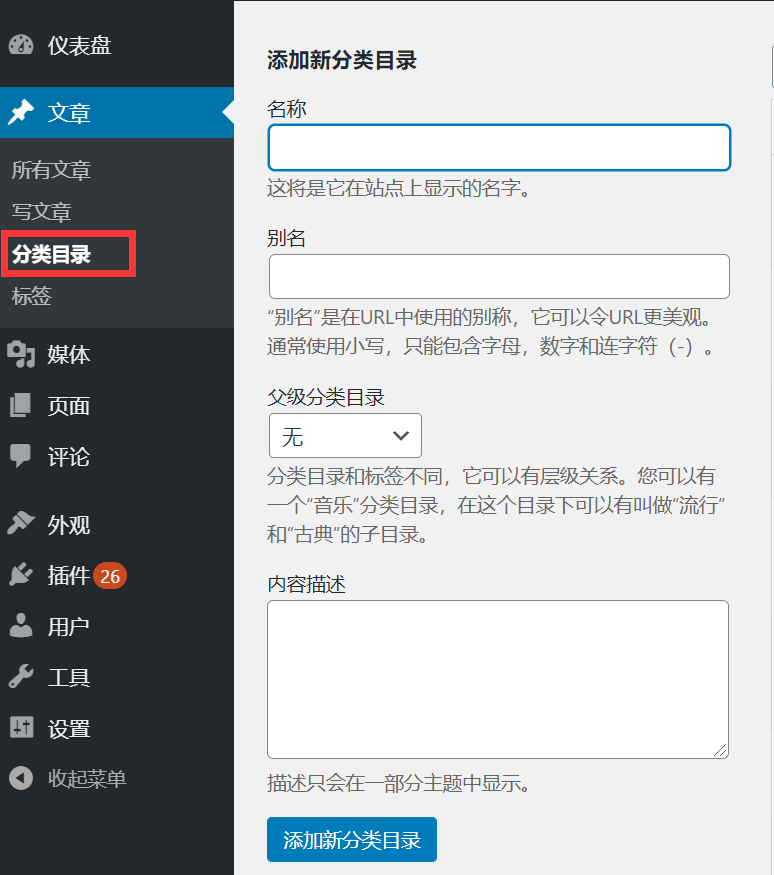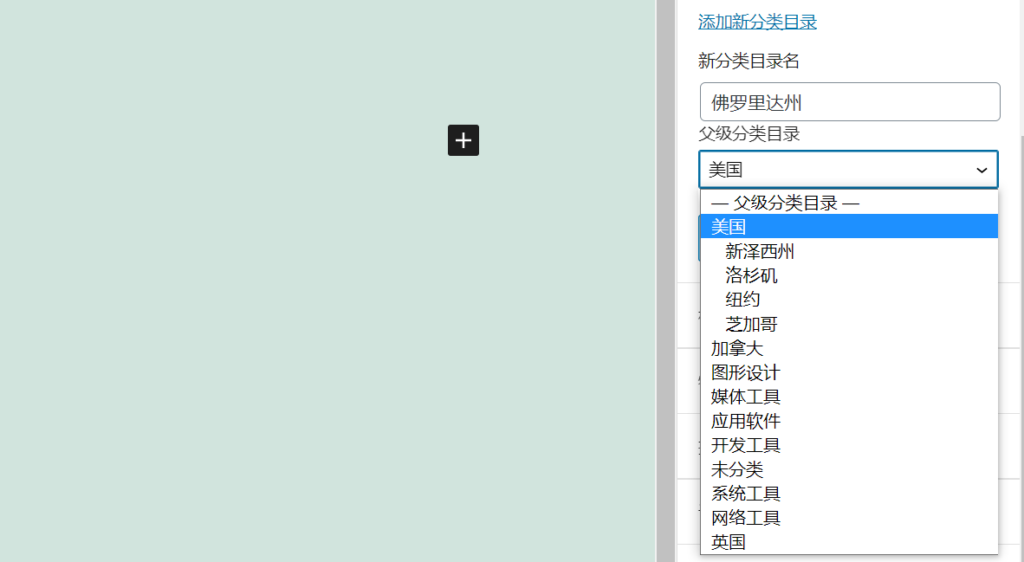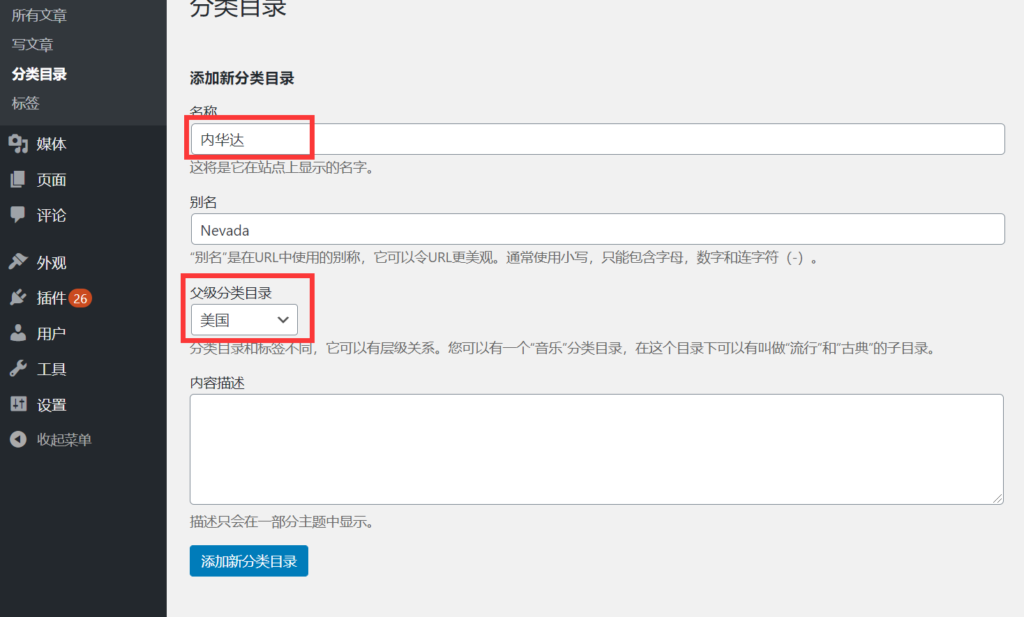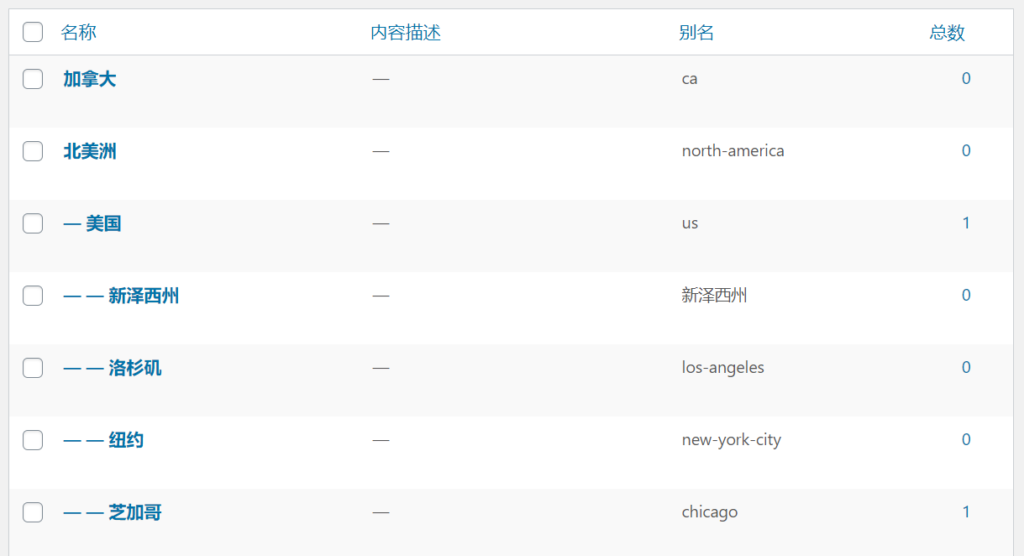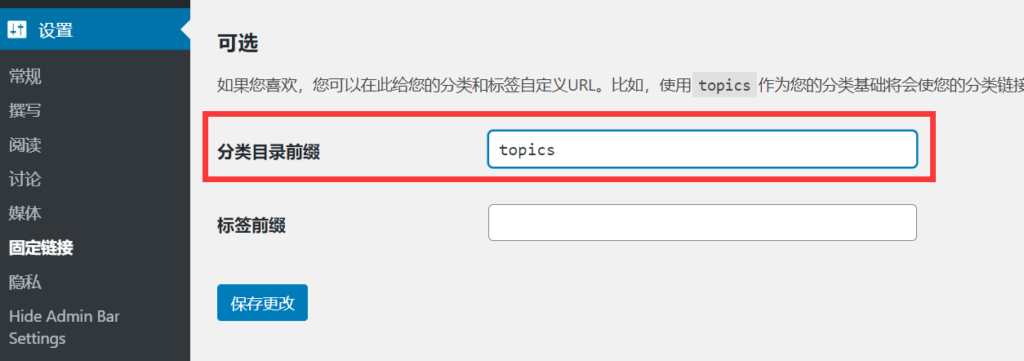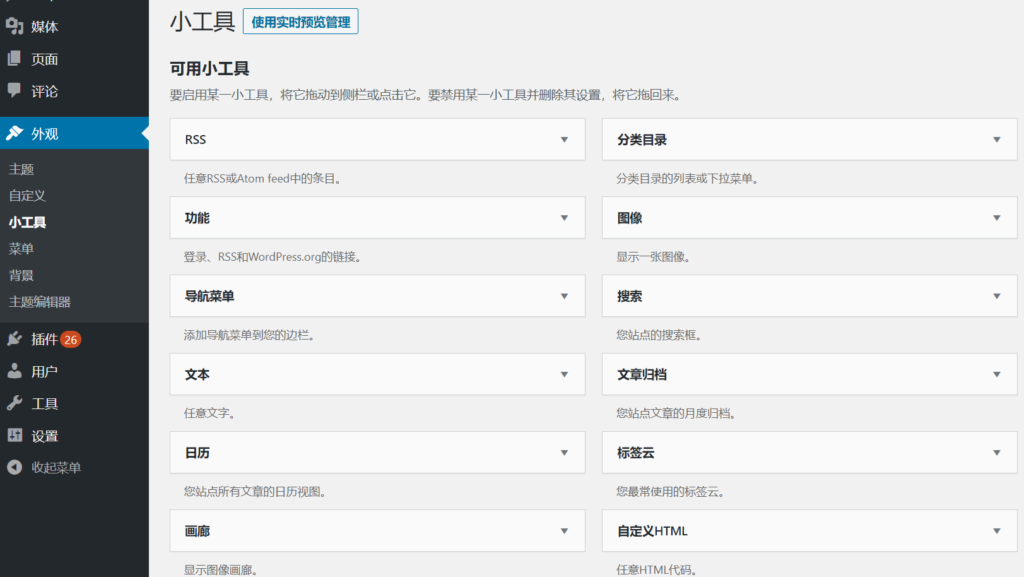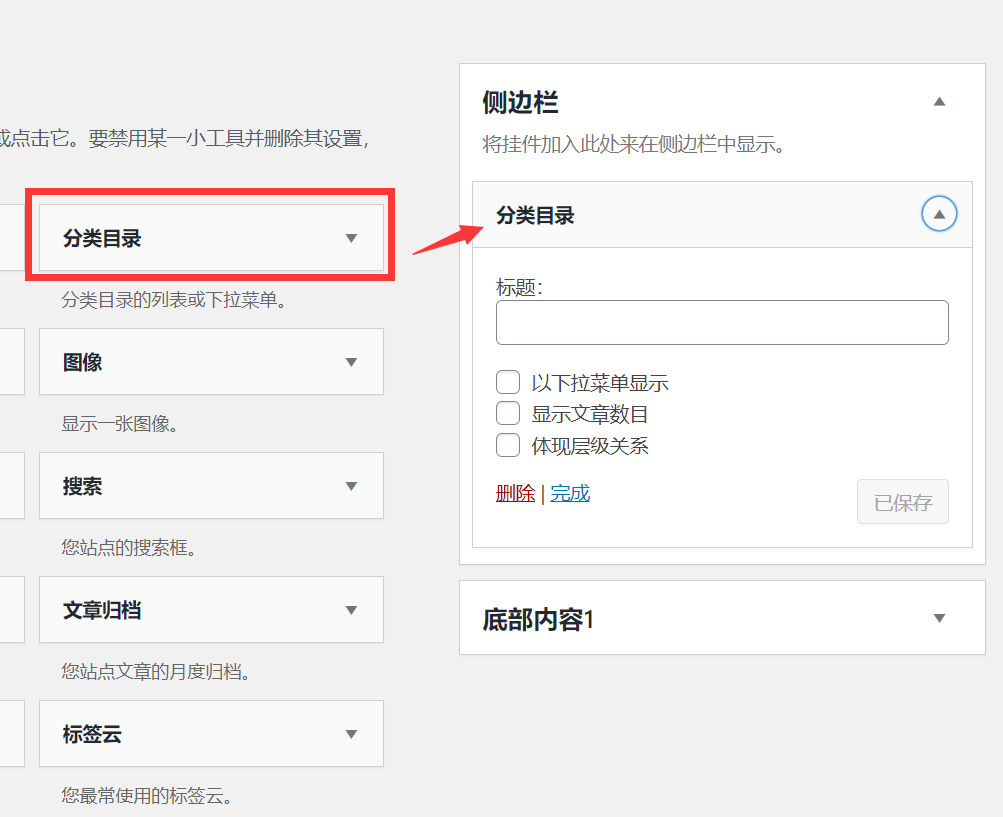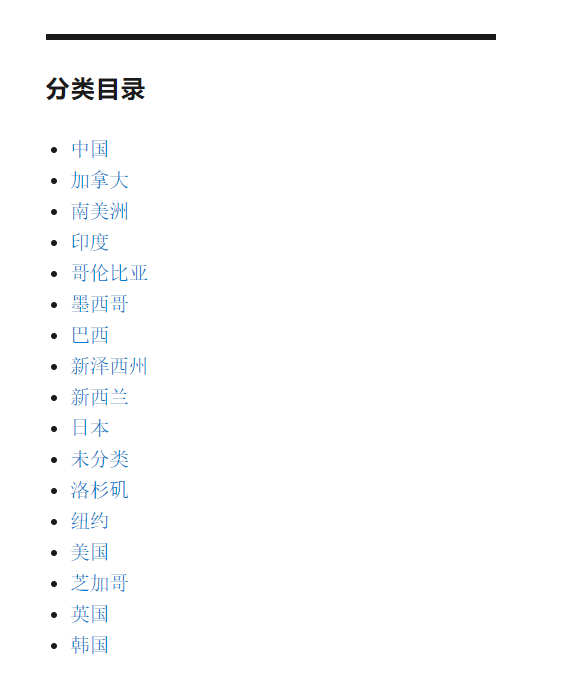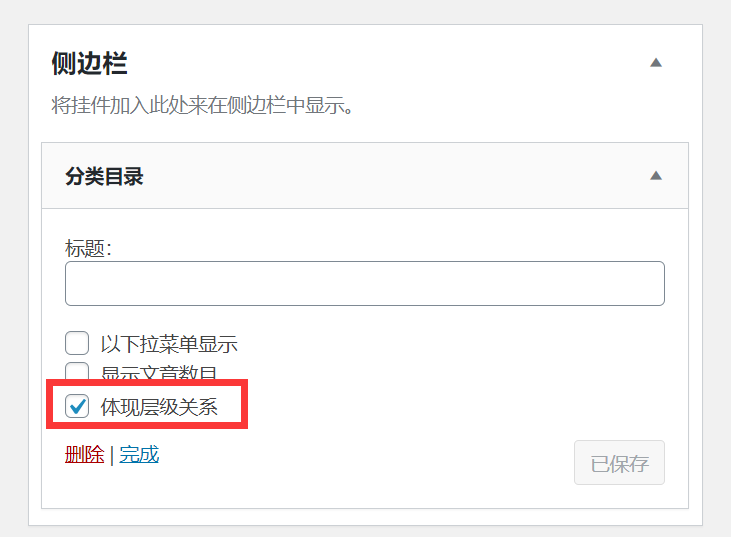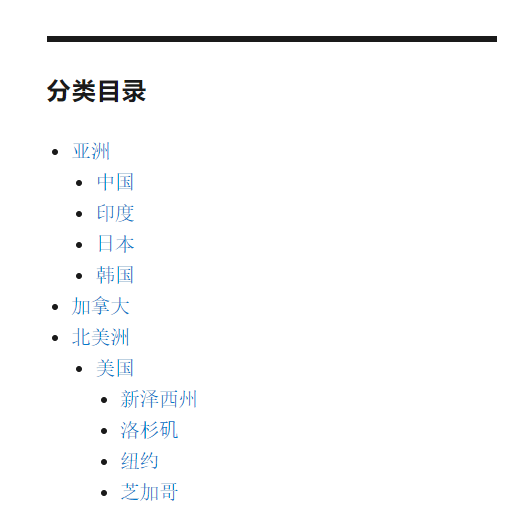创建WordPress分类和子分类图形教程
在WordPress中,文章可以分为不同的类别和标签。您甚至可以创建子类别来进一步细分组织。
使用适当的分类和子分类很重要,这可以帮助访问者找到他们最感兴趣的内容。正确的内容分类也可以提高网站的SEO排名。
在本教程中,我们将详细解释如何在WordPress中添加类别和子类别。
了解WordPress的父分类和子分类
分类是一个强大的工具。它们不仅仅是对内容进行排序的一种方式。他们还可以帮助你开发一个有意义和语义适当的网站结构。这对WordPress SEO有好处。
提示:如果你不知道分类和标签的区别,请阅读我们的分类和标签指南。这解释了为什么分类和标签是不同的,以及如何正确使用它们。
现在,你可能想知道为什么以及什么时候你需要在你的WordPress网站上使用子类别?
假设你想为世界各地的不同目的地创建一个旅游博客。您可能希望用户能够同时根据国家和城市来查找文章。
例如,你有一篇关于美国最好的水上公园的文章。有必要使用“美国”作为此位置的分类。
但你也可能有关于纽约、洛杉矶、芝加哥等地最好的吃饭地方的文章。
这里可以使用子分类。“美国”可以是父类别,而城市可以是子类别。
子类别下提交的文章不必在父类别下提交。在我们的例子中,我们可能不检查“美国”,而只是将文章放在“芝加哥”的类别中。
如果您在子类别而不是父类别下提交文章,您的文章也会出现在子类别所属的父类别的存档页面上。
下面,我们来看看如何为WordPress添加通用类别和子类别。
添加WordPress目录
写文章的时候可以添加新的类别。在右侧的“文章”面板中,打开“类别”选项卡。
然后,单击“添加新类别”链接创建一个新类别。
单击链接后,将出现两个新框,您可以在其中添加分类。对于一般分类,您不需要从父分类目录的下拉列表中选择任何内容。
输入类别名称后,单击“添加新类别”按钮。
然后,您当前的文章将自动选中该类别的复选框。如果您愿意,可以取消选中它。
您也可以在不编辑文章的情况下添加新类别。
只需转到文章类别,并添加一个新的类别。如果你想在添加内容之前创建好所有的分类目录,会很方便(边肖也建议这个方法,就是在写网站内容之前,尽可能的规划整理网站的分类目录结构)。
此方法还允许您编辑类别目录的别名(URL)。您也可以在这里删除和重命名目录。你甚至可以给分类一个描述。如果需要添加SEO关键词和描述,甚至自定义标题,建议使用智能SEO工具插件。
添加WordPress子类别
您可以像添加父类别一样添加和编辑子类别。
编辑文章时,打开类别目录选项卡,然后输入子类别的名称。从下拉列表中选择要用作父类别的类别。
同样,你也可以去文章分类目录添加子类。只需输入子类别的名称,并从下拉菜单中选择父类别。
如有必要,子类别也可以有自己的子类别。例如,我们可能决定开发一个使用大洲、国家和城市的分类目录结构,如下所示:
在这里,北美是一个分类,美国和加拿大是子类。然后,他们有自己的子类别:美国的纽约和芝加哥,加拿大的魁北克和渥太华。
父类别中同一级别的分类有时称为“同级”分类。比如美国和加拿大在这里是一个水平。
每个类别只能有一个父类别项目。不能在两个不同的父类别下添加子类别。
基于分类目录的网站结构有利于SEO。
您的网站分类网址如下:
http://example.com/category/united-states/new-york-city/
这是有意义的,可以帮助搜索引擎和访问者理解你的网页内容。您也可以在URL中添加关键字。关键词可以帮助人们在搜索引擎上找到内容。
WordPress也允许你很容易地改变类别URL的/category/前缀。甚至可以根据需要完全删除。
在WordPress管理后台,进入设置固定链接的页面,然后向下滚动到“分类目录前缀”部分。
在这里,您可以输入想要使用的前缀,然后单击“保存更改”按钮进行保存。
分类URL中的“分类”前缀对你的SEO没有帮助。你可能想通过安装FV顶级类别插件来杀死它。只需安装插件,它就会从类别存档页面的URL中删除“类别”一词。然后,它们会看起来像这样:
http://example.com/united-states/new-york-city/
提示:如果你决定改变现有WordPress网站上的类别,你需要设置重定向以避免搜索引擎访问者的404错误。可以安装重定向插件,将旧类别301的URL链接重定向到新类别URL链接。阅读:深入了解301重定向
如何在WordPress工具条中显示类别和子类别
你可以在WordPress工具条或页脚添加小工具来显示分类目录列表。在WordPress管理后台,进入外观部件。
如果你没有改变WordPress默认放置的小工具,你应该会看到类别小工具。如果没有,您可以从左侧的可用小工具列表中拖放它。
默认情况下,小工具将按字母顺序显示列表中的所有类别(如果是英文名):
提示:只有当您将至少1篇已发布的文章分配到类别目录时,该类别才会显示在列表中。
如有必要,您可以将其更改为在其父类别下显示子类别。只需选中小部件中的“反映层次”框,如下所示。
现在,在您的站点上,您应该能够看到父分类,并在它下面显示相应的子分类。
提示:如果侧边栏没有显示,你可能需要清除WordPress缓存。
除了默认的类别小部件,你也可以使用WordPress导航菜单来创建自定义的类别菜单链接。之后,您可以将菜单添加到标题菜单、侧边栏、页脚或其他菜单位置。
我希望这篇教程可以帮助你学习如何添加WordPress分类目录和子类别。